動画配信サービスへの加入を検討する際、配信されている動画の画質を気にしている方は多いかと思います。
どうせなら綺麗な画質で動画を楽しみたいですよね?
そこで今回は、Netflixで配信されている動画の画質について詳しく紹介していきます。
Netflix以外の動画配信サービスの画質と比較しつつ紹介していくので、Netflixへの加入を検討中の方はもちろんどの動画配信サービスにするか迷っている方も、ぜひ参考にしてください!
Netflix (ネットフリックス)の画質は3種類の中から選べる
| プラン | 料金 | 画質 | 綺麗さ |
| ベーシック | 990円 | SD画質 | DVD以上 Blu-ray以下 |
| スタンダード | 1,490円 | HD画質 | Blu-rayと同等 |
| プレミアム | 1,980円 | UHD 4K | 4K |
Netflix (ネットフリックス)では、動画を視聴する際の画質を3つの画質の中から選択することが可能です。
ただし、どの画質でも自由に選ぶことができるのかというとそういったわけでもなく、料金プランによって選べる画質が異なってきます。
そのため、
- Blu-rayと同等の高画質で動画を視聴したいなら「スタンダードプラン」か「プレミアムプラン」
- 4Kの超画質で動画を視聴したいなら「プレミアムプラン」
といった形で、それぞれのプランに加入する必要があります。
Netflix (ネットフリックス)の画質は悪い?他のサービスと比較した結果は?
| サービス名 | 画質 | 綺麗さ |
| Netflix | SD画質 HD画質 UHD 4K | DVD以上〜4K |
| Hulu | 低画質 中画質 高画質 最高画質 | DVD以上〜Blu-rayと同等 |
| プライムビデオ | SD画質 HD画質 フルHD画質 4K | DVD以上〜4K |
| U-NEXT | 低画質 高画質 | DVD以上〜4K |
| dTV | SD画質 HD画質 4K | DVD以上〜4K |
| FODプレミアム | 軽量版 高画質 | DVD以上〜Blu-ray以下 |
ネットでNetflix (ネットフリックス)の画質に関する口コミを見ていると、「Netflixの画質は悪い!」なんて口コミを見かけることがありますが、実際はそんなことはありません。
というのも、Netflixではほとんどの作品がフルHDと呼ばれるBlue-ray並みの高画質で視聴できるようになっているからです。(NetflixのHD画質には、フルHDも含まれています)
動画配信サービスの中には独自の呼び方で画質名を設定しているものもあるので単純な比較が難しかったりしますが、Netflixの画質が他のサービスより特別劣っているというような事実もありません。
ただし、最も下位のプランであるベーシックプランを選ぶとSD画質でしか動画を視聴できないので、その点には注意が必要です。
そのため、高画質でNetflixの動画を楽しむためには、
- スタンダードプラン
- プレミアムプラン
のいずれかに加入する必要があります。
Netflix (ネットフリックス)の画質の設定・変更方法を6ステップで解説

ここからは、Netflix (ネットフリックス)で動画を視聴するときの画質の設定・変更方法について画像つきで詳しく紹介していきます。
①公式サイトにアクセスする
まず初めに、Netflixの公式サイトにアクセスします。
②ログインする
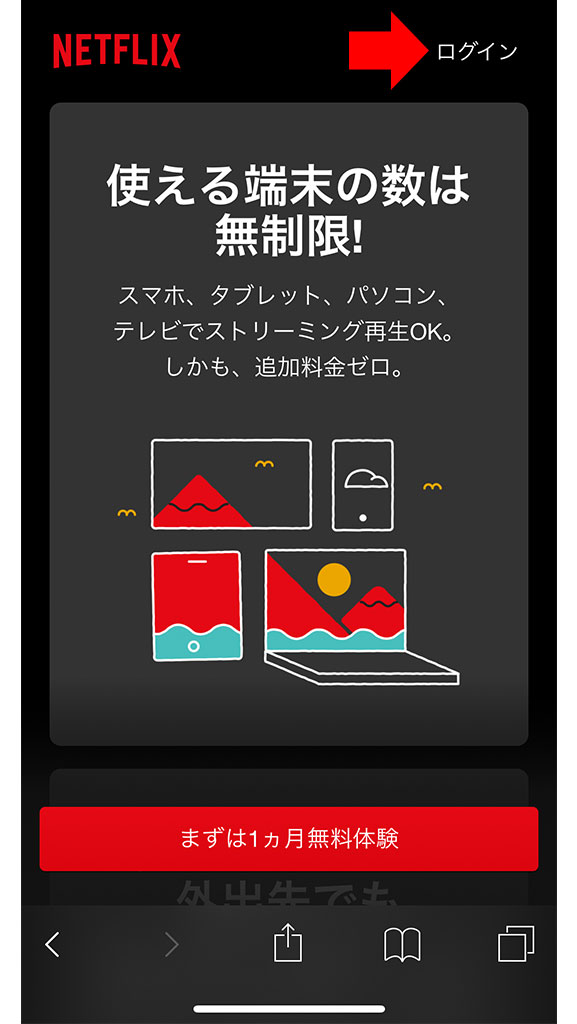
画面右上の「ログイン」をクリックします。
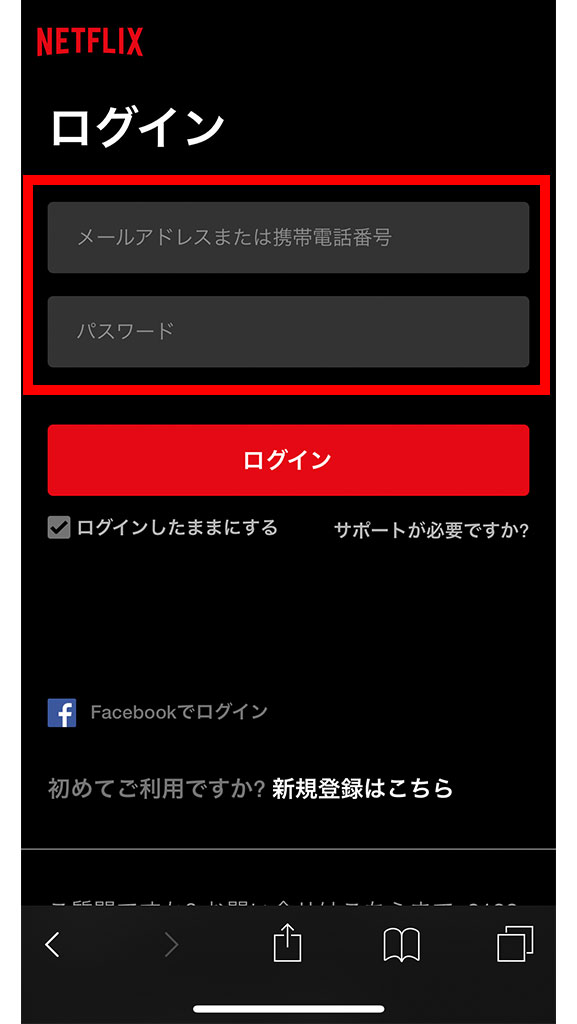
するとログイン画面が表示されるので、メールアドレスとパスワードを入力してログインしましょう。
③メニューアイコンをタップする
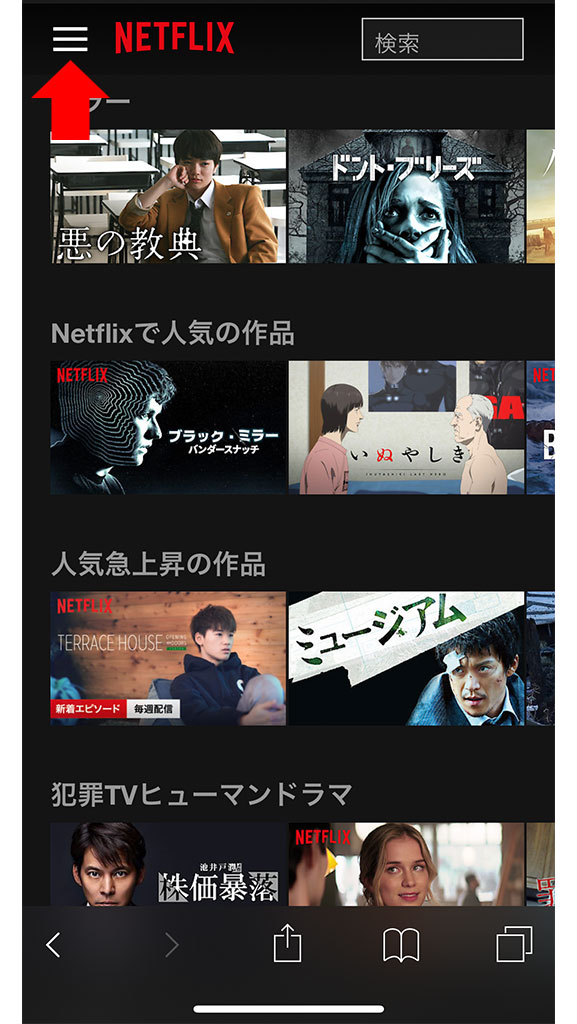
ログインするとホーム画面が表示されるので、画面左上のメニューアイコン(三本線のアイコン)をタップしましょう。
④「アカウント情報」をタップする
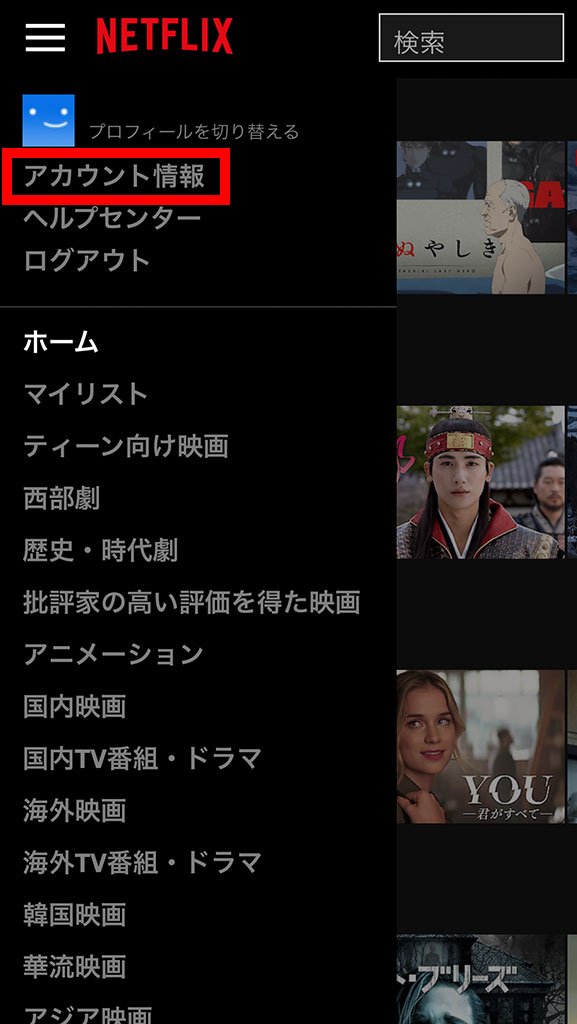
メニューが表示されるので、「アカウント情報」をタップしましょう。
⑤「再生設定」をタップする
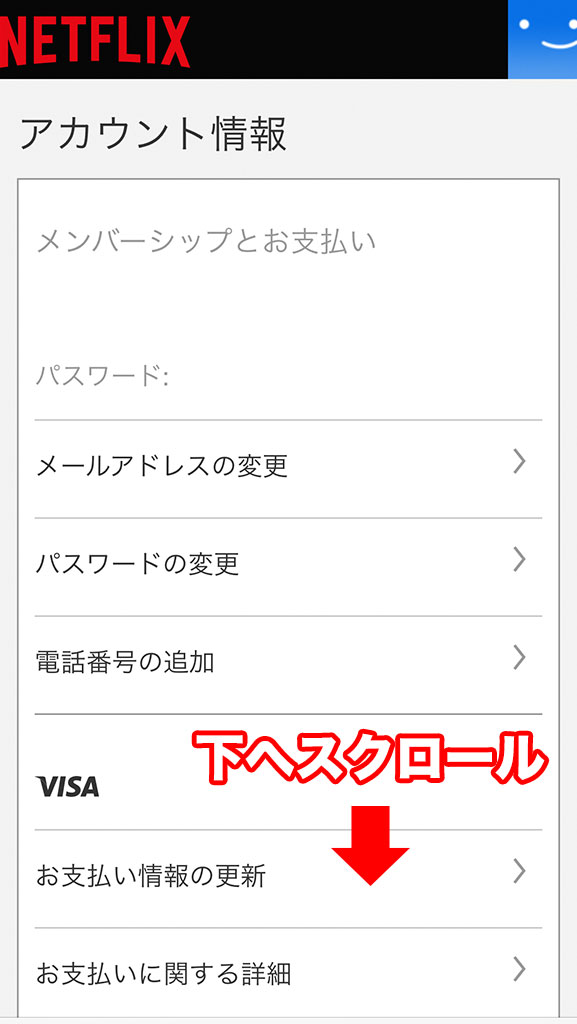
アカウント情報の画面が表示されるので、下へスクロールしていきます。
⑥好みの画質を選択する
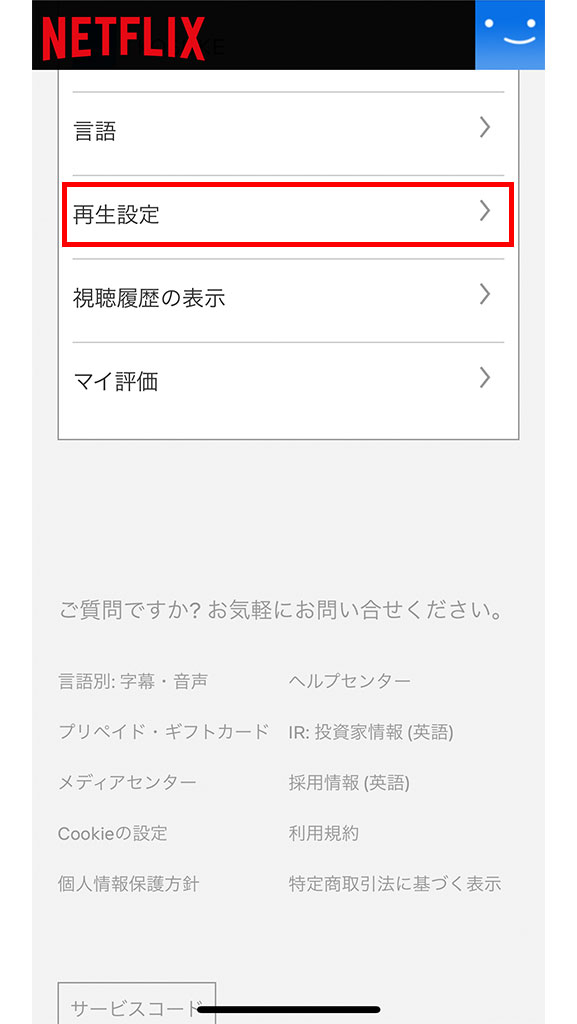
すると「再生設定」という項目が出てくるので、それをタップしましょう。
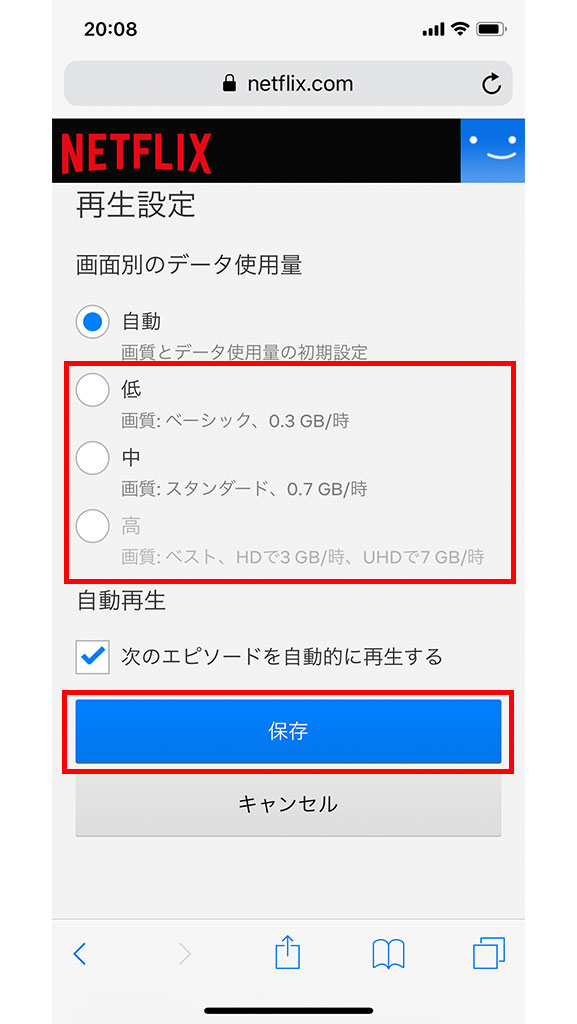
「低」「中」「高」の3つの画質から好みの画質を選択し、「保存」をタップしましょう。
以上が画質の設定・変更方法となります。
Netflix (ネットフリックス)の画質が落ちる・安定しない原因と対処法

Netflix (ネットフリックス)を視聴していて画質が落ちたり安定しなかったりすると、ついつい「Netflixって画質悪いな。」となってしまいがちですが、実はそうではありません。
実はこの「画質が落ちる」「画質が安定しない」という症状は、サービスの質が悪いのではなく使用しているネット回線に問題がある場合がほとんどです。
NetflixをHD画質以上の高画質で視聴するには、ネット回線の速度が5.0Mbps以上なくてはいけません。
仮にHD画質での再生に対応しているスタンダードプランやプレミアムプランを契約している場合であっても、ネットの回線速度が5.0Mbpsを下回ってしまうとSD画質で再生されてしまうということです。
そのため、「Netflixって意外と画質悪いな。」という勘違いが生まれてしまうということですね!
この場合、高画質で動画を楽しむためにはネット回線の見直しが必要になってくるので、以下のサイトにアクセスして現在の回線速度を確認し、必要であればネット回線を見直すようにしてみてください。
ネット回線の速度テスト:https://fast.com/ja/
Netflix (ネットフリックス)で動画をダウンロードするときの画質と画質の変更方法
- Netflixのアプリを起動
- ログイン情報を入力してログイン
- メニューアイコンをタップ
- 「アプリ設定」をタップ
- 「画質」をタップ
- 「スタンダード」か「高画質」をタップ
Netflix (ネットフリックス)では動画をダウンロードして楽しむこともできます。
ダウンロード時の画質は、
- スタンダード
- 高画質
の2種類から選ぶことができます。
ただ、Netflixのダウンロード機能が利用できるのは、
- スマートフォン
- タブレット
- パソコン(Windowsのみ)
といった3種類の端末のみです。
これらの端末はそれほど画面が大きくないので、正直わざわざ高画質でダウンロードする必要性は感じられません。
そのため、容量のことも考えて、スタンダード画質でのダウンロードをおすすめします!
Netflix (ネットフリックス)の画質に関するよくある質問

ここからは、Netflix (ネットフリックス)の画質に関するよくある質問について解説していきます。
Q1.Netflix (ネットフリックス)の無料期間中に選べる画質は?
Netflixでは一ヶ月間の無料期間が用意されていますが、この無料期間中に選べる画質は、どの料金プランで無料期間の利用を始めるかによって異なってきます。
ベーシックプランで無料期間の利用を始めた場合にはSD画質しか選ぶことができませんし、スタンダードプランを選んだ場合はSD画質とHD画質の中から好きな画質を選んで動画を視聴することができます。
また、最上位プランであるプレミアムプランを選んだ場合は、4K画質を含む全ての画質の中から好きな画質で動画を視聴することが可能です。
ただし、一ヶ月間の無料期間が終了するとそれぞれの料金プランに応じた金額が請求されるようになるので注意しましょう!
Q2.Netflix (ネットフリックス)は4K画質にも対応している?
Netflixは4K画質での視聴にも対応しています。
ただし、配信されている全ての作品が4K画質で視聴できるということではありません。
4K画質で視聴できるのはオリジナル作品を含む一部の作品のみです。
また、最上位プランであるプレミアムプランへの加入も必要になってきます。
Q3.Netflix (ネットフリックス)の画質は端末によって異なる?
Netflixで選択できる画質は端末ではなくプランによって異なります。
そのため、スマートフォンやタブレット、パソコンなど、どの端末でNetflixを視聴するのかといったことが選択できる画質に関係してくるようなことはありません。
ただし、スマートフォンやパソコンは機種によって性能が大きく異なってくるので、性能によって動画の鮮明さが違ってくる場合はあります。
Netflix (ネットフリックス)の画質についてのまとめ
- 選べる画質はSD画質・HD画質・UHD 4Kの3種類
- 選べる画質は料金プランによって異なる
- 競合他社のサービスと比べて画質が悪いということはない
- 画質が落ちたり安定しないのはネット回線に問題あり!ネット回線の見直しが必要
- 動画をダウンロードするときの画質は「スタンダード」と「高画質」の2種類
- 無料体験期間でも上位プランを選べば全ての画質が選択可能
- Netflixで4K画質に対応しているのは一部の作品のみ
- 画質が端末によって変わることはない
私は実際にNetflix (ネットフリックス)を利用していますが、特別画質が悪いというようなことはありません。
むしろ数は多くありませんが4K画質の作品もあるので、非常に綺麗な画質で映画やドラマを楽しんでいますよ!
ただし、選択できる画質の種類は料金プランによって異なってくるので、Blue-ray以上の綺麗な画質で動画を楽しみたい方は、「スタンダードプラン」か「プレミアムプラン」を選択するようにしてくださいね。








